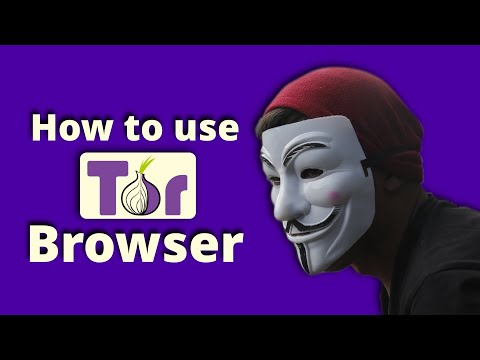Izmantojot Secure Shell (SSH) tīkla protokolu, varat apmainīties ar datiem starp savu iPhone un datoru tajā pašā tīklā, vienlaikus nodrošinot arī iespēju veikt izmaiņas jūsu iPhone cietajā diskā. Lai SSH pārvērstu iPhone tālrunī, jums ir jāizlauž ierīce un pēc tam jālejupielādē lietojumprogramma Cyberduck, lai izveidotu drošu savienojumu starp datoru un iPhone.
Soļi
1. daļa no 2: Jailbreaking jūsu iPhone

Solis 1. Savienojiet savu iPhone ar datoru, izmantojot USB kabeli
Atklājot jūsu iPhone, iTunes tiks palaists automātiski.

2. solis. Noklikšķiniet uz sava iPhone iTunes sesijas kreisajā sānjoslā

3. solis. Noklikšķiniet uz “Dublēt tūlīt”, lai iTunes varētu saglabāt visu jūsu datu neseno kopiju
Ierīkojot jailbreak jūsu iPhone, visi dati no jūsu ierīces tiks izdzēsti.

4. solis. Lejupielādējiet un instalējiet pareizo jailbreaking programmatūru jūsu iPhone ierīcē instalētajai iOS versijai

5. solis. Palaidiet jailbreak programmatūru un izpildiet ekrānā redzamos norādījumus, lai jailbreak jūsu iPhone
Cydia lietotne tiks parādīta mapē Apps pēc tam, kad jūsu iPhone ir veiksmīgi ieslēgts.

6. solis. Pēc tam, kad jūsu iPhone ir bijis cietumā, noklikšķiniet uz “Atjaunot”

7. solis. Izpildiet iTunes ekrānā redzamos norādījumus, lai pabeigtu personisko datu atjaunošanu savā iPhone

8. solis. Atvienojiet savu iPhone no datora un aizveriet iTunes
2. daļa no 2: SSH izmantošana

1. solis. Lejupielādējiet un instalējiet datorā Cyberduck no Mac App Store vietnē
Ja izmantojat Windows datoru, nokopējiet un ielīmējiet šo saiti jaunā pārlūkprogrammas cilnē, lai datorā instalētu Cyberduck beta versiju: update.cyberduck.ch/windows/Cyberduck-Installer-4.0.1.exe

2. darbība. Pēc instalēšanas palaidiet programmu Cyberduck

3. solis. Noklikšķiniet uz “Atvērt savienojumu” Cyberduck augšējā kreisajā stūrī
Ekrānā parādīsies logs “Serveris”.

4. solis. Palaidiet Cydia lietojumprogrammu savā iPhone
Cydia atrodas lietotņu mapē jailbroken iOS ierīcēs.

5. solis. Meklējiet un instalējiet programmu “OpenSSH”, kas pieejama vietnē Cydia

6. solis. Pieskarieties pogai Sākums, pēc tam pieskarieties “Iestatījumi
”

7. solis. Pieskarieties “Wi-Fi”, pēc tam pieskarieties zilajai bultiņai, kas parādīta pa labi no bezvadu tīkla

8. solis. Cyberduck laukā “Serveris” ierakstiet savā iPhone redzamo IP adresi

9. solis. Nolaižamajā izvēlnē virs servera lauka atlasiet “SFTP”

10. solis. Porta laukā ierakstiet “22”

11. solis. Lietotājvārda laukā ierakstiet “root” un paroles laukā “alpine”

12. solis. Noklikšķiniet uz “Savienot
” Ekrānā tiks parādīta visa jūsu iPhone failu sistēma, un tagad jūs varat veikt izmaiņas jūsu iPhone cietajā diskā.